Cum să recuperați fotografiile șterse de pe WhatsApp pe mobil
Fiind una dintre cele mai populare și utilizate aplicații de mesagerie, WhatsApp vă permite să partajați imagini, videoclipuri, stare, în afară de multe alte lucruri. Deoarece este destul de la îndemână, mulți oameni accesează platforma atât în scopuri personale, cât și chiar profesionale. Este posibil să aveți o mulțime de imagini pe WhatsApp de la familia, prietenii și multe altele. Dacă fotografiile dvs. importante se pierd, puteți urma ghidul nostru recuperați fotografiile șterse de pe WhatsApp pe Android și iPhone.
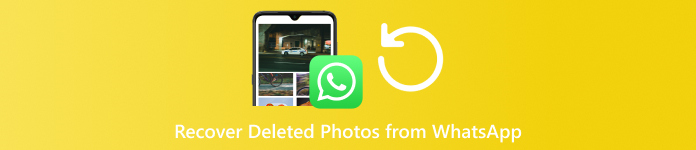
În acest articol:
Partea 1: Cum să recuperați fotografiile șterse din copie de rezervă WhatsApp
WhatsApp are funcții de backup și restaurare încorporate. Pe lângă backup-urile locale, WhatsApp folosește Google Drive pentru a-ți face copii de rezervă ale mesajelor și fișierelor media și pe Android. Pe iPhone, folosește iCloud pentru a-ți face backup informațiilor. Dacă ați activat funcția de backup înainte de a elimina fotografiile, urmați pașii de mai jos pentru a recupera fotografiile șterse de pe WhatsApp.
Deschideți aplicația WhatsApp și accesați Setări.
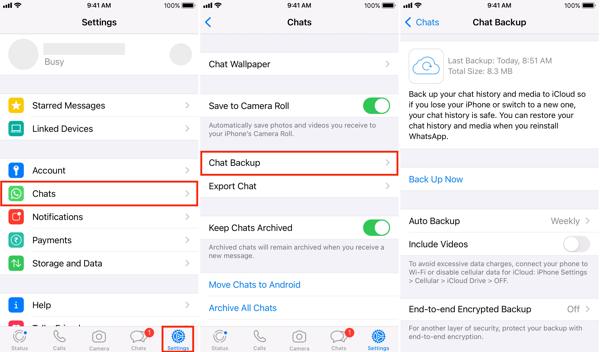
Alege Chaturi, Atingeți Backup pentru chatși verificați cea mai recentă copie de rezervă.
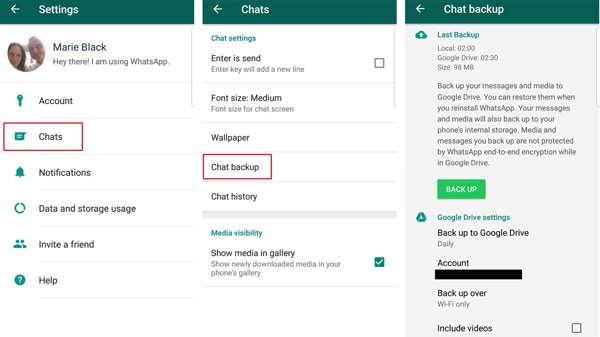
Dezinstalează și șterge WhatsApp de pe telefon.
Apoi descărcați WhatsApp din Play Store sau App Store și deschideți-l.
Alegeți țara dvs. și introduceți numărul de telefon asociat contului dvs. WhatsApp, apăsați Următorul.
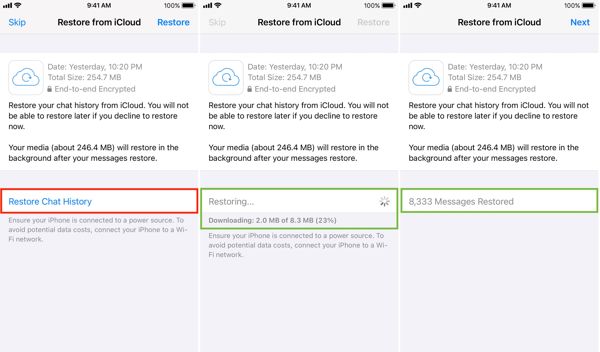
Odată ce aplicația vă detectează backupul, atingeți Restaurați istoricul chatului pe iPhone sau Restabili pe Android.
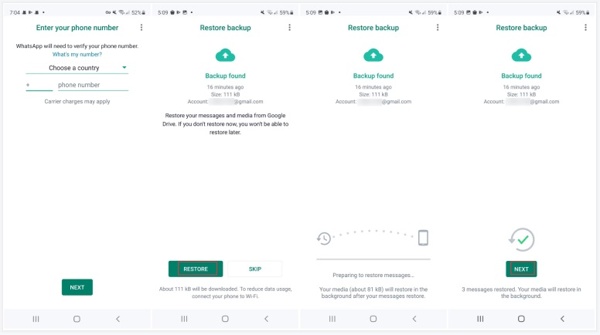
Apoi, urmați instrucțiunile de pe ecran pentru a restabili conversațiile și fișierele media, inclusiv fotografiile șterse.
Partea 2: Cum să recuperați fotografiile șterse de pe WhatsApp pe Android
Toate fotografiile pe care le primiți și le trimiteți pe WhatsApp sunt stocate în memoria internă a Android. Chiar dacă ați șters fotografii dintr-un chat WhatsApp, acestea pot fi încă pe telefonul dvs. Puteți încerca să recuperați fotografiile șterse din WhatsApp pe memoria Android.
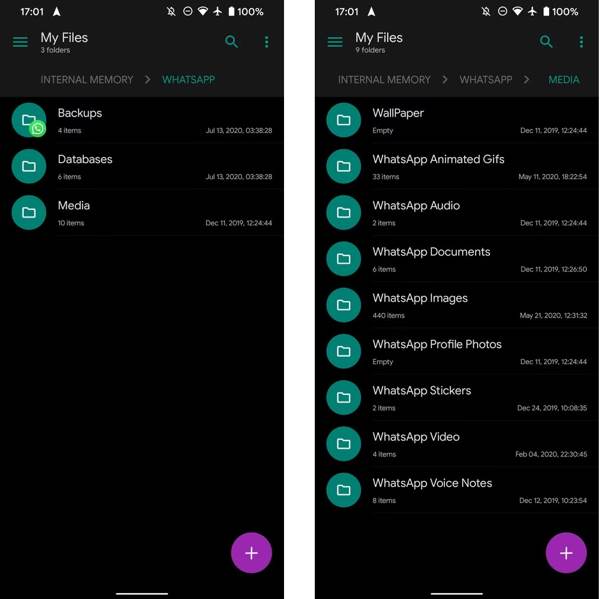
Rulați File Explorer pe telefonul dvs. Android.
Navigheaza catre Memoria internă, WhatsApp, Media, și Imagini WhatsApp.
Apoi veți vedea toate imaginile în WhatsApp. Răsfoiți și căutați imaginile șterse și mutați-le într-un alt dosar pentru a le recupera.
Notă: Acest mod este disponibil numai pentru fotografiile șterse recent. Mai mult, dacă ștergeți memoria cache WhatsApp, nu veți găsi fotografiile șterse pe telefon.
Partea 3: Cel mai bun mod de a recupera fotografiile șterse de pe WhatsApp pe iPhone
Dacă ați făcut copii de rezervă pentru conversații, este încă posibil să recuperați fotografiile șterse de pe WhatsApp pe iPhone. Tot ce ai nevoie este imyPass iPhone Data Recovery. Este un instrument puternic de recuperare a fotografiilor pentru utilizatorii iOS. Instrumentul scanează memoria iPhone-ului pentru a căuta date șterse. În plus, nu va întrerupe datele existente pe dispozitiv.
Caracteristici cheie ale celui mai bun instrument de recuperare a fotografiilor iPhone
1. Recuperați fotografiile WhatsApp șterse de pe iPhone fără backup.
2. Previzualizează fotografiile șterse pentru a le recupera selectiv.
3. Acceptă o gamă largă de formate foto.
4. Extrageți fotografii WhatsApp din iCloud/iTunes fără resetarea iPhone-ului.
5. Compatibil cu cele mai recente versiuni de iPhone și iPad.
Cum să recuperați fotografiile WhatsApp șterse pe iPhone fără backup
Conectați-vă la iPhone
Rulați cel mai bun software de recuperare a fotografiilor iPhone după ce îl instalați pe computer. Există o altă versiune pentru utilizatorii de Mac. Conectați iPhone-ul la computer cu un cablu Lightning. Apoi alege Recuperați de pe dispozitivul iOS pe bara laterală din stânga. Robinet Încredere pe ecran dacă conectați iPhone-ul și computerul pentru prima dată. Apoi, faceți clic pe Porniți scanarea butonul pentru a începe să căutați date pe dispozitivul dvs.
Bacsis: Dacă intenționați să recuperați fotografii din backup iTunes sau iCloud, alegeți Recuperați din fișierul de rezervă iTunes sau Recuperați din fișierul de rezervă iCloud în schimb. Apoi urmați instrucțiunile pentru a deschide fișierul de rezervă. Totuși, poate trebuie să intri Parola de rezervă iTunes dacă l-ai setat vreodată.
Previzualizează fotografiile șterse
Când vi se prezintă fereastra principală, selectați WhatsApp și Atașamente WhatsApp sub Mesaj și contacte titlul din coloana din stânga. Apoi, trageți în jos lista de sus și alegeți Afișați numai șterse. Apoi, puteți previzualiza fotografiile WhatsApp șterse de pe iPhone în fiecare chat.
Recuperați fotografiile WhatsApp șterse
Bifați caseta de selectare de lângă fiecare fotografie pe care doriți să o recuperați și faceți clic pe Recupera butonul din colțul din dreapta jos. Apoi loviți Deschis butonul și setați un folder de ieșire. În cele din urmă, faceți clic pe Recupera butonul din nou. În timpul procesului, păstrați iPhone-ul conectat la computer.
Concluzie
Acest ghid a explicat cum recuperați fotografiile șterse de pe WhatsApp pe un telefon Android sau iPhone. Funcțiile de backup și restaurare încorporate vă permit să recuperați fotografiile pierdute după reinstalarea aplicației de mesagerie. Pentru utilizatorii de Android, este posibil să găsiți fotografii șterse pe stocarea internă. imyPass iPhone Data Recovery este cea mai ușoară soluție pentru a recupera fotografiile șterse pe iOS. Dacă aveți alte întrebări despre acest subiect, nu ezitați să lăsați un mesaj sub această postare.

